• Abgelegt bei: Partitionslösungen • Bewährte Lösungen
Windows 10 verfügt über intelligente Funktionen, die sich an die Vorlieben des Benutzers anpassen können, und eine davon ist das Hinzufügen eines organisierten Speichersystems für Dokumente, Bilder, Videos und andere Dateien. Diese Funktion ist bei der dynamischen Festplattenerstellung zu sehen.
WAS BEDEUTET "IN DYNAMISCHE FESTPLATTE KONVERTIEREN"?
Eine dynamische Festplatte ist eine flexible Option, wenn es um Speicher und Speicherplatz geht. Das Konvertieren zu einem dynamischen Datenträger bedeutet, dass der Basisdatenträger in eine handlichere Version geändert wird. Dadurch wird die Leistung Ihres PCs generell verbessert.
Trotz dieser Vorteile erschweren einige Bedingungen die Konvertierung. Wenn Sie z. B. ein Downgrade Ihres Systems planen, ist das Konvertieren von Festplatten nicht möglich. Wenn Ihr PC mehrere Betriebssysteme hat, können Sie auch nicht erwarten, dass die Konvertierung funktioniert. Es gibt auch das Problem der Identifizierung und Erkennung unbekannter Partitionen, was schwer zu bewerkstelligen wäre, wenn Sie erst einmal mit der Festplattenkonvertierung fertig sind. Außerdem kann es sein, dass Ihr Betriebssystem dem Konvertierungsbefehl überhaupt nicht folgt.
Wenn Sie diese Bedingungen erfüllen, können Sie die Umwandlung der Basisplatte in eine dynamische Platte nicht rückgängig machen. Andernfalls können Sie versuchen, Festplatten zu konvertieren, um die Leistung Ihres PCs zu verbessern.
BASIS-DISKETTE VERSUS DYNAMISCHE DISKETTE
Bevor wir die Methoden der Konvertierung besprechen, sollten Sie zumindest den Unterschied zwischen beiden kennen und verstehen, warum es von Vorteil sein kann, den Plattentyp zu wechseln.
Ein Basisdatenträger enthält die Hauptkomponenten, die mit einem neu gekauften Computer geliefert werden. Dazu gehören einfache und logische Partitionen, die in einer Partitionstabelle angemeldet sind. Dies ist der am häufigsten verwendete Speichertyp für Windows, der aus einem zusammenhängenden Extent in einem einzigen Plattensatz besteht. Die Basisfestplatte unterstützt zwei Partitionsarten: die GUID-Partitionstabelle oder GPT und den Master Boot Record oder MBR.
Die dynamische Festplatte hingegen ist ein fortschrittlicherer Speichertyp, der mehrere Festplatten-Volumes unterstützen kann. Es handelt sich um ein erweitertes Gegenstück zur Basisfestplatte, das Striped- und Spanned-Volumes sowie gespiegelte Volumes, die fehlertolerant sind (d.h. RAID-5), erstellen kann. Dieser Typ unterstützt auch beide Partitionsstile wie den MBR und den GPT.
Es ist auch wichtig zu beachten, dass ein dynamisches Laufwerk in der Lage ist, sich in einer versteckten Datenbank (Logical Disk Manager) anzumelden, die dynamische Volumes verfolgt. Dies macht es zu einer flexiblen Option, die Volumeninformationen überschaubar und nachvollziehbar, aber dennoch absolut sicher macht. Dieser Datenträgertyp wird auch von allen Windows-Versionen nach Win 2000 unterstützt, einschließlich des neuesten Betriebssystems Windows 10. Es ist in der Lage, bis zu 2000 Volumes zu erstellen, wobei die empfohlene Anzahl bei 32 Volumes liegt, um einen reibungslosen Betrieb des PCs zu gewährleisten.
SICHERN VOR DEM KONVERTIEREN
Obwohl das Windows-System über Funktionen verfügt, die Daten nach der Konvertierung vor Verlust schützen, wie z.B. den Virtual Disk Service (VDS) und den Logical Disk Manager (LDM), ist es wichtig, immer ein Backup Ihrer Daten zu erstellen. Machen Sie es sich zur Gewohnheit, Kopien Ihrer Dateien zu haben, und erstellen Sie einen Systemwiederherstellungspunkt für Ihr Windows-Betriebssystem. So stellen Sie sicher, dass Sie keinen Datenverlust erleiden und Ihr System seine Integrität bewahrt.
WIE KONVERTIERE ICH VON EINEM BASISDATENTRÄGER IN EINEN DYNAMISCHEN DATENTRÄGER?
Wenn Sie Ihre Festplatte vom Basistyp in die dynamische Option umwandeln wollen, können Sie diese Methoden befolgen:
1. DATENTRÄGERVERWALTUNG VERWENDEN
a. Zeigen Sie mit dem Cursor auf die Windows-Taste auf Ihrem Desktop und klicken Sie mit der rechten Maustaste darauf. Wählen Sie im Menü die Option Datenträgerverwaltung.
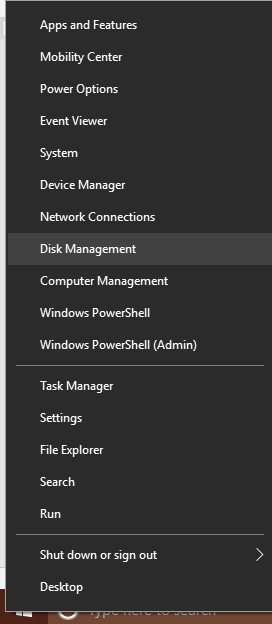
b. Klicken Sie in der Oberfläche der Datenträgerverwaltung mit der rechten Maustaste auf die Festplatte, die Sie konvertieren möchten (der Typ: einfach oder dynamisch wird in den Datenträgerdetails angezeigt) und wählen Sie In dynamische Festplatte konvertieren.
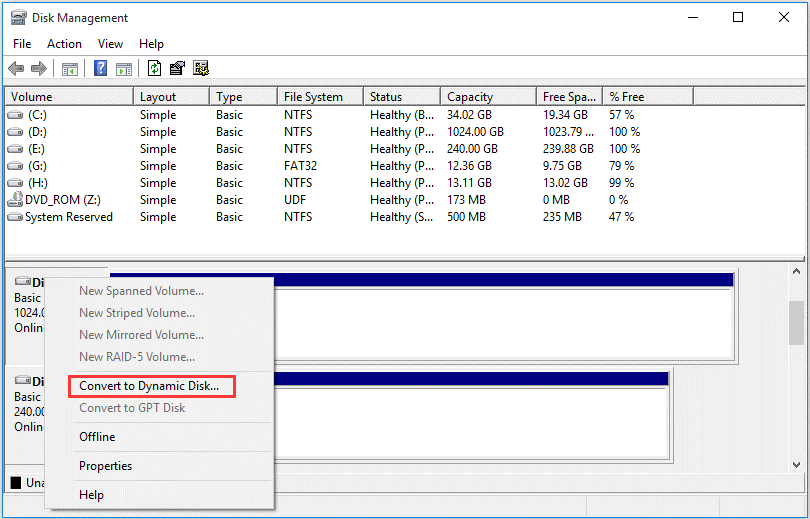
c. Folgen Sie dem Assistenten, um mit der Konvertierung fortzufahren.
Hinweis: Es können Systemwarnungen auftreten, bevor Sie fortfahren können. Es ist wichtig zu verstehen, dass Sie auf kein Volume auf der Festplatte zugreifen können, außer auf das Boot-Volume, was bedeutet, dass nur auf das beim Start verwendete Volume zugegriffen werden kann. Wenn Sie Multi-Windows betreiben wollen, fahren Sie nicht mit der Konvertierung fort.
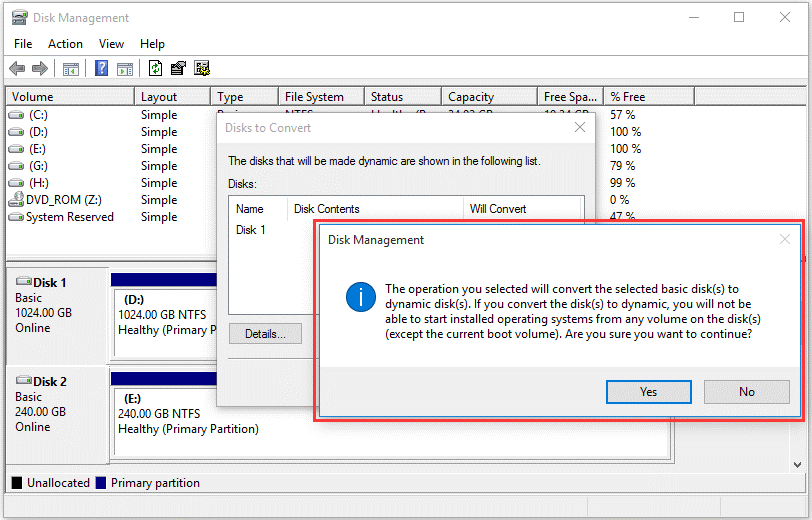
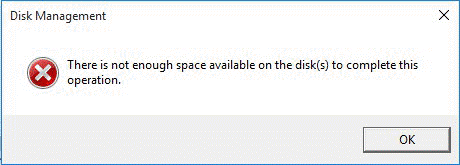
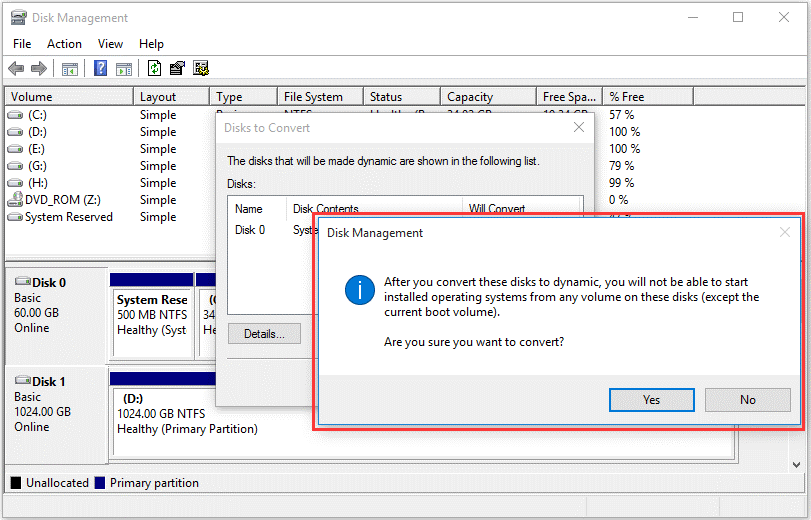
2. DISKPART VERWENDEN
a. Öffnen Sie die erweiterte Eingabeaufforderung , indem Sie cmd in die Suchleiste eingeben und anschließend STRG + UMSCHALT + ENTERdrücken.
b. Geben Sie in der Befehlszeile diese Befehle der Reihe nach ein und drücken Sie nach jedem Befehl die Eingabetaste :
diskpart
list disk
select disk (Festplattennummer)
convert dynamic
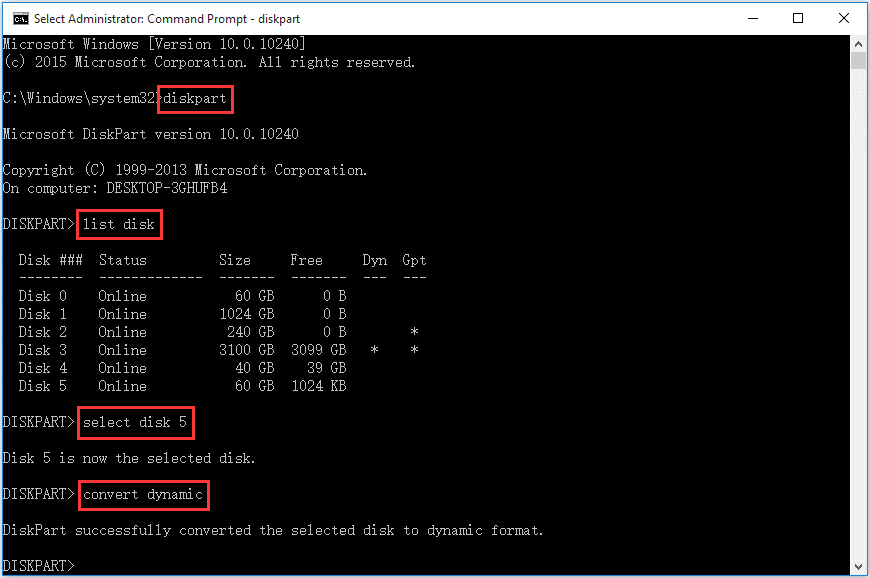
c. Diskpart beginnt dann mit der Konvertierung des Datenträgers von Basic zu Dynamic. Beachten Sie, dass es keine Systemwarnung gibt, aber es gilt auch, dass Systemvolumes nicht konvertiert werden können.
Wenn Sie die Fehlermeldung "Es ist nicht genug nutzbarer Speicherplatz für diesen Vorgang vorhanden" erhalten, bedeutet dies, dass das Volume nicht konvertiert werden kann (wahrscheinlich ein Systemlaufwerk).

3. VERWENDUNG VON DRITTANBIETER-APPS
Software von Drittanbietern, die speziell zur Lösung dieses Problems entwickelt wurde, können Sie kostenlos herunterladen. Sie können versuchen, Partition Master herunterzuladen, um Sie beim Aufräumen Ihrer Festplatte zu unterstützen.
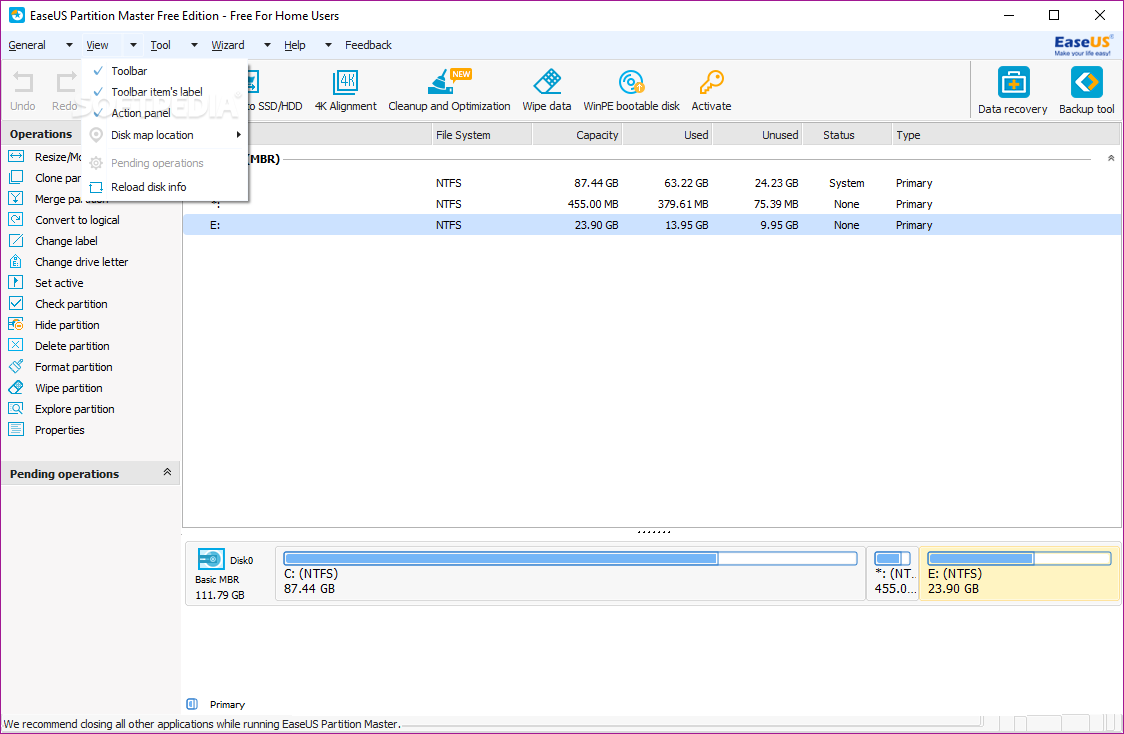
FAZIT
Das Konvertieren eines Datenträgers von Basis auf dynamisch ist einfach zu bewerkstelligen, aber wie bei jeder Aufgabe sollten Sie diesen Vorgang mit Vorsicht durchführen. Dies dient dazu, einen Datenverlust oder eine Systembeschädigung zu verhindern, da Sie Systemfunktionen ändern werden.
Partitionierungslösungen
- Partition wiederherstellen
- RAW in NTFS wiederherstellen
- Samsung-Wiederherstellungspartition
- USB-Partitionen wiederherstellen
- Partition auf dem Mac wiederherstellen
- Partitionen unter Windows wiederherstellen
- Raw-Partitionen wiederherstellen
- Partitionsfehler beheben
- Gesamtzahl der identifizierten Windows-Installationen: 0
- Festplatte wird unter Windows 10 nicht angezeigt
- Die ausgewählte Festplatte hat den GPT-Partitionsstil
- Datei ist zu groß für das Zieldateisystem
- Partition Tipps




Classen Becker
chief Editor